win11如何禁用悬停打开小部件板? Win11禁止显示天气小部件的技巧
Windows 11中的小部件可能很有用,可用于提供有关新闻、体育、娱乐、股市和天气状况的信息,但是当您无意中将鼠标悬停在任务栏上的天气小部件上时,小部件板会妨碍您,您可以在此处禁用如果你发现这种行为很烦人。
天气小部件实时显示不同的天气动画图标和温度,并在下雨或室外炎热或寒冷时发出通知。
在 Windows 11 中,您也可以在没有天气小部件的情况下生活。
如果您发现不需要 Widget,我们已经介绍了如何卸载和重新安装 Widget。

如果您在 Windows 11 中左对齐“开始”菜单并显示温度图标,则当您在左侧使用其他应用程序(例如 Skype 和 Edge)时,小部件板可能会出现不受欢迎的入口任务栏。
用户要求微软提供一个选项来关闭小部件板悬停。
在获得反馈后,微软正在努力让用户更好地控制当您将鼠标悬停在任务栏图标、通知标记上时,用户可以更好地控制小部件面板的外观,并通过在小部件设置中添加三个切换来禁用任务栏上的实时内容。
Microsoft 在Windows 11 build 25211中引入了新的小部件任务栏行为设置,目前正在推出。
在 Windows 11 中将鼠标悬停在天气任务栏图标上时禁用小部件板的打开
按win +W快捷键打开小部件板
单击右上角的配置文件按钮以打开小部件设置
关闭以下设置以禁用功能
悬停时打开小部件板
显示通知徽章
显示公告

在悬停时禁用小部件板
关闭最后两个设置是可选的,但通过这样做,您将摆脱任务栏图标上的通知徽章和实时小部件内容。
完成上述步骤后,当您不小心将鼠标悬停在任务栏图标上时,Widgets 板不会打开或弹出。
天气图标的这些新小部件设置是朝着正确方向迈出的一步,允许用户完全禁用任务栏上不需要的小部件干预
以上就是Win11禁止显示天气小部件的技巧,希望大家喜欢,请继续关注脚本之家。
相关推荐:
win11小部件怎么隐藏/禁用/卸载? win11小组件的相关操作技巧
win11怎么调出大时钟在桌面? 5个最好的Windows时钟小部件推荐
win11天气预报栏怎么打开? win11任务栏显示天气的方法
Win11任务栏天气怎么关闭?关闭/禁用Win11左下角天气方法
相关文章
 indows 11 的两个虚拟化功能可能会影响系统的游戏性能。好在游戏玩家可以选择将它们关闭,不过这意味着牺牲安全性,详细请看下文介绍2022-10-09
indows 11 的两个虚拟化功能可能会影响系统的游戏性能。好在游戏玩家可以选择将它们关闭,不过这意味着牺牲安全性,详细请看下文介绍2022-10-09 很多用户在进行电脑关机的时候会不小心误触从而导致进入休眠状态,那么我们要如何操作才能取消这个按钮呢2022-10-08
很多用户在进行电脑关机的时候会不小心误触从而导致进入休眠状态,那么我们要如何操作才能取消这个按钮呢2022-10-08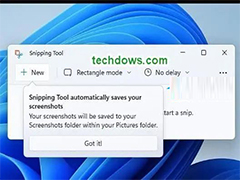 新版本发布后,用户不再需要手动保存在 Windows 11 中使用截图工具捕获的图片。下文就为大家带来了如何关闭和开启这个功能2022-10-03
新版本发布后,用户不再需要手动保存在 Windows 11 中使用截图工具捕获的图片。下文就为大家带来了如何关闭和开启这个功能2022-10-03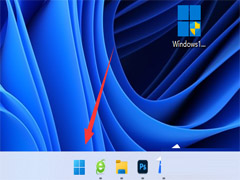
Win11自带的杀毒软件在哪?Win11自带的杀毒软件开启或关闭的方法
Win11系统中自带的杀毒软件又在哪里,要如何才能够开启,下面就一起跟着小编一起去看看吧,需要的朋友一起看看吧2022-09-29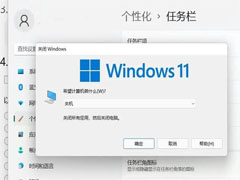 近期有用户反映将Win10更新成Win11后,总是弹出关闭windows界面窗口,这是怎么回事呢?2022-09-19
近期有用户反映将Win10更新成Win11后,总是弹出关闭windows界面窗口,这是怎么回事呢?2022-09-19
WWAHost.exe进程占用cpu高怎么解决? win11关闭WWAHost.exe方法
WWAHost.exe进程占用cpu高怎么解决?win11系统中的WWAHost.exe进程很耗费内存、cpu等,该怎么解决这个问题呢?下面我们就来看看win11关闭WWAHost.exe方法2022-09-13
Win11怎么关闭系统更新提示?Win11关闭系统自动更新方法
有网友反应Win11怎么关闭系统更新提示?其实方法很简单,本文就为大家带来了Win11关闭系统自动更新方法,需要的朋友一起看看吧2022-09-05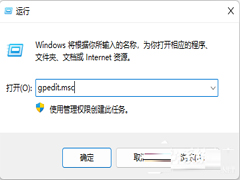 有不少朋友反应电脑老是自动更新电脑驱动程序,那么怎么禁止系统自动更新显卡驱动程序呢?下文就为大家带来了详细的解决方法,需要的朋友赶紧看看吧2022-09-01
有不少朋友反应电脑老是自动更新电脑驱动程序,那么怎么禁止系统自动更新显卡驱动程序呢?下文就为大家带来了详细的解决方法,需要的朋友赶紧看看吧2022-09-01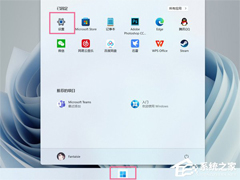
win11按w弹出小组件怎么关闭?win11按w弹出小组件的关闭方法
微软在Win11中加入了不少新功能,例如“小组件”,用户无需开启App,就可以通过小组件来直观了解信息。那win11按w弹出小组件怎么关闭?下文就为大家带来了详细的关闭方法,2022-08-25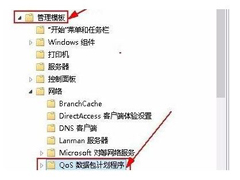 Win11如何关闭网速限制?其实方法很简单,本文就为大家带来了关闭网速限制的解决方法,需要的朋友一起看看吧2022-08-23
Win11如何关闭网速限制?其实方法很简单,本文就为大家带来了关闭网速限制的解决方法,需要的朋友一起看看吧2022-08-23




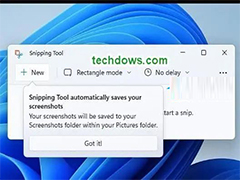
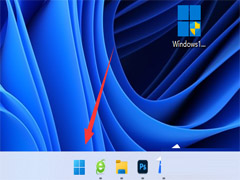
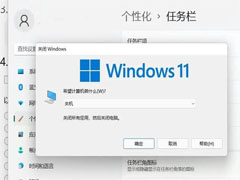


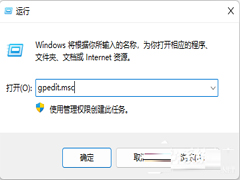
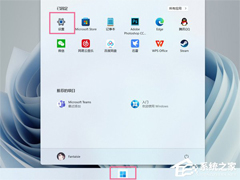
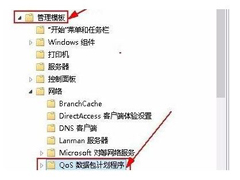
最新评论